Situatie
Vom explica mai jos procedura de migrare a unei masini virtuale care ruleaza pe un Hyper-V pe Windows 2008 intr-un Hyper-V pe Windows 2012. In mod normal, acest lucru nu este posibil din cauza problemelor de compatibilitate explicate in mod oficial de catre suportul tehnic Microsoft:
VM’s that are exported from Windows Server 2008 or 2008 R2 utilized the version 1 WMI namespace which resulted in an .exp file to represent the exported virtual machine. In Windows Server 2012 we introduced a new WMI namespace (version 2 or rootvirtualizationv2) which implemented a much better import/export model – allowing you to effectively just copy the virtual machine folder (with the VM’s XML configuration file inside it) as well as the VM’s VHDs and then import that directly. For Windows Server 2012 we maintained the version 1 WMI namespace which allowed for importing of Windows Server 2008/R2 VM’s on 2012.
In Windows Server 2012 R2 we have removed the old version 1 namespace which means we can’t import virtual machines that where exported from Windows Server 2008/R2.
Solutie
Pasi de urmat
Din serverul Windows 2008, se opreste masina virtuala care se vrea migrata. Apoi folosind functia Export (click dreapta pe masina si Export) salvam masina intr-un folder local pe server, pe care il vom accesa prin share de pe serverul Windows 2012.
Fisierul .xml rezultat din export trebuie sters. Apoi ne ducem in locatia unde este stocata masina virtuala si vom gasi acolo fisierul .xml original pe care il copiem in folderul unde s-a facut exportarea. Daca se incearca acum importarea masinii in Hyper-V pe Windows 2012 va returna o eroare pentru ca Windows 2012 nu suporta version 1 WMI namespace ci doar 2 WMI, dupa cum explica si suportul Microsoft.
Editam fisierul .xml recent copiat din folderul original al masinii virtuale.
Deschidem fisierul cu orice editor de text iar in sectiunea <properties>, la sfarsit, adaugam urmatoarea linie de cod:
<version type=”integer”>512</version>
Atentie! linia se adauga in interiorul functiei, inainte de </properties>
La final, putem continua cu importarea masinii in noul server 2012: click dreapta pe hostul Hyper-V -> Import Virtual Machine si completam wizard-ul de import, cu pastrarea ID-ului masinii virtuale.

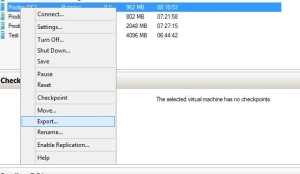
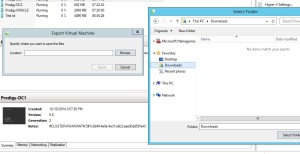
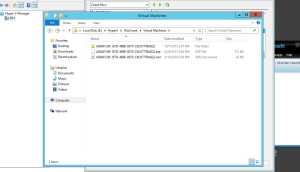
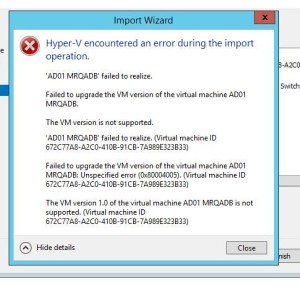
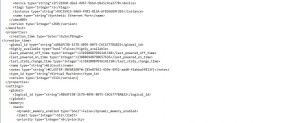
Leave A Comment?